Как известно, подключить звук можно через цифровые (S/PDIF, HDMI) и аналоговые (тюльпан, RLPrPbY, джек) порты. Многие сразу же после подсоединения проводов ожидают, что аудио перестанет идти со встроенных динамиков и будет исходить из внешней аудиосистемы. Но вместо этого ничего не происходит. Прежде, чем начать искать неисправности во внешних колонках, кабелях, убедитесь, что настройки телевизора установлены правильно. Дело в том, что автоматическое переключение звука с внутренних на внешние динамики происходит лишь при подключении к порту jack. Если же вы используете другие интерфейсы, необходимо выполнить следующее:
- Нажмите на ПУ кнопку «Опции».
- В появившемся меню найдите пункт «Динамики» и выберите «Аудиосистема».
Звуковой поток переключен, но ничего не произошло? Проверьте, до конца ли вставлены штекеры в разъемы, целостность проводов, подключены ли динамики к розетке.
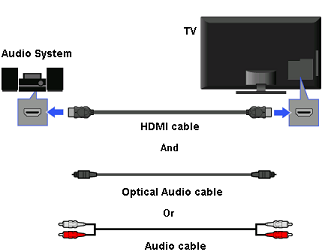
Как подключить ноутбук к телевизору через кабель HDMI и устранить ошибку «Нет сигнала»
При эксплуатации оборудования может возникнуть и такая ситуация: звук, идущий через наушники, очень тихий. При этом вы вставляете штекер в соответствующий разъем. Проблема может быть очевидной: например, вы забыли добавить громкость на ТВ, или регулятор уровня звука в наушниках (если таковой имеется) установлен в минимальное положение. Но если ползунок выставлен на максимум, а в наушниках по-прежнему еле слышно, попробуйте выполнить следующее:
- Войдите в основное меню.
- Зайдите в настройки.
- Затем во вкладку «Звук», найдите в ней пункт «наушники/линейный выход». Если в установках задано «линейный выход», нужно переключить значение. И наоборот: если к разъему подключаются внешние динамики, то нужно установить «линейный выход».
Если при подключении по НДМИ-кабелю изображение передается, а звука нет, причина может быть в проводе. К примеру, вы используете DVI вместо НДМИ. Эти кабели внешне похожи, поэтому их легко перепутать. При этом технология DVI способна передавать видео высокой четкости, но не предназначена для передачи звука.
При использовании этого интерфейса аудио можно подключить отдельным проводом через аудиовыход, но лучше все же купить кабель НДМИ. Если вы подключаетесь к графической карте ПК, убедитесь, что её НДМИ-разъем способен выводить звук.

Вы подключили два устройства по НДМИ-кабелю, провод новый, оборудование поддерживает ARC-технологию, вывод аудио на внешние динамики переведен в настройках, но в колонках тишина? Поступите следующим образом:
- Проверьте правильность подключений. Не забывайте о том, что на телевизионной панели расположено несколько НДМИ-разъемов, но не все из них поддерживают ARC.
- Нажмите HOME на пульте.
- Зайдите в «настройки», затем во «внешние входы» – «настройки SYNCBRAVIA» – «управление SYNCBRAVIA» – «Вкл».
- Активируйте ARC на акустической системе, используя руководство пользователя.
Подключение по HDMI
В настоящее время HDMI является основным типом подключения, используемым в настройках домашнего кинотеатра, включая HD и 4K Ultra HD телевизоры, лазерные видеопроекторы, проигрыватели Blu-ray, приемники домашнего кинотеатра, сетевые медиаплееры, а также медиа-стримеры и даже кабельные и спутниковые боксы.
Одна из задач HDMI – упростить подключение всех ваших устройств, используя один кабель для аудио и видео.
Защита от копирования
Помимо удобаства, есть и еще одна задача для внедрения стандарта соединения HDMI: защита от копирования (известная как HDCP – и для 4K HDCP 2.2).
Это необходимо для того, чтобы устройства, подключенные по HDMI, могли распознавать и связываться друг с другом. Это называется “рукопожатием HDMI». Если цифровое “рукопожатие” не работает, шифрование HDCP, встроенное в сигнал HDMI, не распознается должным образом одним или более из подключенных устройств. Чаще всего это приводит к невозможности увидеть что-либо на экране телевизора.
Прежде чем расстраиваться от поломки и выкидывать кабель, есть некоторые способы, которые вы можете сделать сами, для того, чтобы попытаться восстановить соединение через HDMI.
Ниже приведен список основных действий, которые вы можете выполнить, чтобы исправить проблему, связанную с HDMI, прежде чем впадать в панику.
Проблемы с воспроизведением видео
При подключении через аналоговые разъемы (AV или композитный) выводится монохромная картинка или изображение окрашено в синий, красный или зеленый цвет
Проверьте, к тем ли разъемам вы подключаетесь. Композитные входы и тюльпаны имеют одинаковые цвета, более того, физически совместимы. То есть, вам никак не удастся вставить тюльпаны в разъемы для наушников или НДМИ, так как они имеют другую форму и размеры, а вот в компонентный вход вполне. Если вы вводите штекера в нужные гнезда, а проблема не исчезает, попробуйте использовать другой кабель. Быть может, имеет место повреждение проводов.
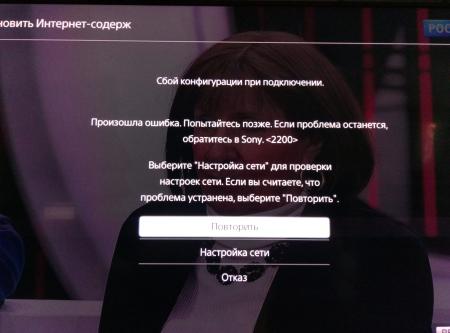
Сигнал не поддерживается: проверьте выход устройства SONY BRAVIA HDMI
Это сообщение говорит о том, что разрешение, которое вы пытаетесь передать на ТВ, не поддерживается устройством. Иными словами говоря, нельзя, например, вывести на телевизор картинку в разрешении 4К, если устройство имеет максимально поддерживаемое разрешение Full HD. Проблема может заключаться и в типе развертки Фулл НД: 1080 I и 1080 р – это разные сигналы.
Так, телевизоры старых годов выпуска могут не поддерживать прогрессивную развертку. Нужно сменить разрешение на медиаплеере или ПК. Учтите, что если вы раньше подключали старый телевизор по кабелю HDMI, то, скорее всего, вы используете прошлые настройки. А для нового ТВ они могут быть совсем другими.
Довольно часто на корпусах медиаплееров и ДВД (или на ПДУ) существуют специальные кнопки, позволяющие сбросить настройки устройства к заводским. Если вы не знаете как это сделать и под рукой нет руководства, можно выполнить подключение через аналоговые входы. При таком способе подключения на экране ТВ отобразится меню, и вы сможете обнулить или выставить правильные настройки.

Сигнал не поддерживается: настройте выход ПК SONY BRAVIA
Если в качестве воспроизводящего устройства используется не медиаплеер, а компьютер или ноутбук, все намного проще, ведь экран с настройками всегда доступен. Нужно лишь правильно выставить разрешение. Иногда пользователи сталкиваются с тем, что картинка не передается, но звук есть. В этом случае помогает переустановка Виндовс на более позднюю версию.
При подключении по HDMI наблюдается плохая цветопередача, зернистость изображения, видео периодически «подвисает»
Эти симптомы указывают на плохую передачу сигнала. Нужно заменить кабель: он поврежден или изначально с заводским браком. Иногда помогает переподключение: вытащите кабель из разъемов и заново его подключите.
Картинка искажается или обрезана по краям (при подключении по НДМИ или VGA)
В отличие от предыдущего пункта, эта проблема не аппаратная, а программная и легко устраняется путем установки правильных настроек.
- Нажмите кнопку «Домой» на ПДУ.
- Зайдите в раздел «Настройки».
- Найдите раздел «Экран» – «Управление».
- В этом меню выберите раздел «формат дисплея» и установите значение, подходящее к вашему ПК. Например, для лэптопов чаще всего это формат 16:9.
- Если это не помогло, то в этом же меню нужно выбрать раздел «область отображения». Если включен автоматический режим, выключите его и выполните ручные настройки. Поочередно подбирайте значения из доступного списка до тех пор, пока картинка на экране не будет правильно показываться.
Как видим, большая часть проблем связана с обычной невнимательностью или незнанием небольших тонкостей. Они легко решаются и не испортят впечатления от просмотра Сони Бравиа.
1. Проверьте соединение кабеля
Соединения HDMI крепятся не очень жестко, поэтому при перемещении оборудования могут отваливаться. Попробуйте вытащить и снова вставить HDMI-кабель в разъем устройства.
2. Попробуйте различные последовательности соединения
Другими словами, если у вас есть привычка сначала включать телевизор, а затем все ваши проигрыватели и плееры, то попробуйте включать ваш ТВ после включения всех остальных устройств.
Кроме того, если у вас есть плеер (Например, Blu-ray Disc) или другое устройство, подключенное к усилителю или приставле, а затем к телевизору – попробуйте разные комбинации запуска и посмотрите, работает ли это (Например, подключить плеер напрямую к ТВ без приставки, возможно не работает приставка).
Также попробуйте использовать различные порты HDMI на устройстве (Например, у телевизора их может быть 3, 4, а то и 5 штук, возможно один из портов сгорел, переключившись на другой порт сигнал может появиться).
3. Проверьте настройки выходного видеосигнала вашего исходного устройства
Если на вашем проигрывателе Blu-ray Disc или другом устройстве, использующим HDMI-соединение есть меню настроек выходного видеосигнала, то проверьте, установлено ли оно АВТО режим. Если это так, установите его в соответствии с разрешением своего телевизора или видеопроектора (например, 720p, 1080p или 4K, если у вас есть телевизор с поддержкой 4K или видеопроектор) и посмотрите, обеспечивает ли это более стабильный результат. Чаще всего пользователи пытаются запустить видео в режиме 4К на маленьких телевизорах с разрешением 720р, в результате чего получают “черный экран”.
Устранение неполадок, связанных с HDMI-to-DVI соединением или DVI-to-HDMI соединением
Другая проблема с соединением HDMI иногда возникает, когда необходимо подключить устройство с поддержкой HDMI к телевизору или монитору с подключением DVI или к источнику с поддержкой DVI к телевизору с поддержкой HDMI.
В этом случае вам необходимо использовать кабель преобразования (Переходник) HDMI-DVI (HDMI на одном конце – DVI на другом) или использовать кабель HDMI с дополнительным адаптером HDMI-DVI или кабель DVI с DVI-to-HDMI адаптер.
Еще одно замечание заключается в том, что HDMI может передавать не только видео, но и аудиосигналы, а DVI-соединения может передавать только видеосигналы. Это означает, что при подключении через HDMI к телевизору с поддержкой DVI, вам придется сделать отдельное подключение для аудио. В зависимости от телевизора это можно сделать либо через RCA, либо через 3.5 мм аудио-джек.
Как правило, не должно быть проблем с преобразованием HDMI в DVI. В большинстве случаев все работает на ура при разрешениях: 480p, 720p или 1080p, а с 4К уже могут быть проблемы. Причина кроется в кабеле или адаптере, возможно вы приобрели кабель за более дешевую цену или например в каком-нибудь китайском онлайн-магазине, как правило такие кабели или адаптеры не работают так, как их рекламируют продавцы.
Вы также можете столкнуться с ситуацией, когда на телевизорах с более старыми DVI, если даже они совместимы с HDCP, не может быть надлежащей прошивки, чтобы сконектиться с HDMI, который вы пытаетесь подключить. В данном случае необходимо обратиться в техническую поддержку или сервисный центр, прежде чем выкидывать рабочий телевизор.
Источник: vkspy.info
Что делать, если вы не получаете сигнал HDMI
HDMI – это цифровой аудио или видеоинтерфейс, который обеспечивает кристально чистый звук и изображение по одному кабелю, упрощая кабельное соединение, позволяя получить домашний кинотеатр высочайшего качества.
Этот несжатый интерфейс позволяет передавать большие потоки аудио/видео цифровой информации на высокой скорости, сокращая количество кабелей, которые необходимо настроить, с помощью приставки, DVD-проигрывателя или AV-ресивера или аудио/видео монитора как ваш цифровой телевизор.
Когда компоненты, подключенные через HDMI, не могут распознавать и обмениваться данными друг с другом, встроенное в сигнал HDCP-шифрование не распознается одним или несколькими подключенными компонентами должным образом, поэтому вы не получаете HDMI-сигнал.
Если это так, или то, что вы испытываете, то есть несколько решений, которые вы можете использовать, чтобы исправить это.
ИСПРАВЛЕНИЕ: Почему на моем HDMI нет сигнала?
- Советы по устранению неполадок
- Изменить последовательность включения
- Проверьте настройки разрешения вывода
- Изменить соединение HDMI
- Проверьте наличие обновлений прошивки
- Обновление драйверов чипсета и графики
1. Советы по устранению неполадок
Прежде чем вы попробуете другие решения ниже, проверьте ваши соединения HDMI, чтобы они не выдвинулись, так как они не подходят так же плотно, как компонентные или композитные видеоподключения, и любое небольшое движение может привести к их проскальзыванию. Вы также можете приобрести замки для кабелей HDMI или купить самоблокирующиеся кабели.
Большинство HDTV-устройств имеют несколько входных портов HDMI, поэтому важно, чтобы источник входного сигнала дисплея HDMI был таким же, как и порт HDMI, подключенный к вашему компьютеру, например, HDMI 2 – HDMI 2. Если компьютер и устройство HDMI используют кабели разных типов, приобретите адаптеры.
2. Измените последовательность включения
Вы можете попробовать другую последовательность включения, например, вместо того, чтобы сначала включать монитор, затем медиаплеер или другой компонент источника HDMI, попробуйте включить задний ход и посмотреть, поможет ли это. Если ваш медиаплеер или другой компонент подключен к ресиверу домашнего кинотеатра, а затем к монитору, попробуйте разные комбинации для запуска устройств и использования того, которое работает.
Если это не устраняет проблему отсутствия сигнала HDMI, попробуйте переключиться на другой вход монитора и снова переключиться на HDMI, чтобы проверить, блокируется ли сигнал неправильно. Как только вы получите лучшую последовательность, запишите ее для использования в будущем.
Вы также можете попробовать следующие шаги:
- Отключите все источники HDMI от входов.
- Отключите питание от телевизора (монитора)/ЖКД примерно на десять минут.
- Подключите телевизор (монитор)/ЖК-дисплей обратно.
- Подключайте кабель HDMI по одному устройству за раз.
- Включите устройство
Повторите последние два шага для каждого порта HDMI.
- ТАКЖЕ ЧИТАЙТЕ: исправлено: в Windows 8, 10 при подключении кабеля HDMI от ноутбука к телевизору отсутствует звук
3. Проверьте настройки разрешения вывода
Если ваш проигрыватель или любое другое устройство-источник HDMI имеет настройку разрешения видеосигнала, проверьте, не установлено ли для него значение Авто, и если это так, сбросьте его в соответствии с исходным разрешением вашего монитора или видеопроектора. Проверьте, обеспечивает ли это лучшую стабильность.
4. Измените соединение HDMI
Если изменение последовательности включения не работает, попробуйте напрямую подключить плеер к монитору, так как это обходит приемник домашнего кинотеатра, поэтому вы можете проверить, является ли последний вероятным виновником, когда работает прямое подключение. В этом случае держите источник HDMI в прямом соединении с монитором и подключите аудио к ресиверу отдельно.
5. Проверьте наличие обновлений прошивки.
Если ни одно из вышеперечисленных решений не работает, проверьте, не объявлены ли какие-либо обновления прошивки для вашего источника HDMI или ресивера для домашнего кинотеатра, или даже самого монитора, который может решить проблему отсутствия сигнала HDMI.
6. Обновите драйверы чипсета и графики
Сначала загрузите набор микросхем и графические драйверы для вашей модели, а затем выполните следующие действия:
- Нажмите правой кнопкой мыши на Пуск и выберите Диспетчер устройств .


- Нажмите правой кнопкой мыши на свой графический чип и выберите Свойства .
- Выберите вкладку Драйвер .


- Сделайте то же самое для графического драйвера
- Перейдите к загруженным файлам драйверов (набор микросхем и графические драйверы), установите оба и перезагрузите компьютер.
- Перейдите на панель поиска и введите «Звук», затем выберите Звук в результатах поиска.

- Перейдите на вкладку Воспроизведение .

- Щелкните правой кнопкой мыши HDMI и выберите по умолчанию .
- Если вы не видите HDMI, нажмите правой кнопкой мыши на любом устройстве и выберите показать отключенные устройства . Теперь вы сможете установить HDMI по умолчанию. Нажмите OK или введите.

Обновлять драйверы автоматически
Помните, что загрузка и обновление драйверов вручную с веб-сайта производителя может повредить вашу систему, выбрав и установив неправильную версию драйвера. Чтобы предотвратить это, мы настоятельно рекомендуем сделать это автоматически с помощью инструмента обновления драйверов Tweakbit .
Этот инструмент одобрен Microsoft и Norton Antivirus и поможет вам не повредить ваш компьютер, загрузив и установив неправильные версии драйверов. После нескольких испытаний наша команда пришла к выводу, что это лучшее автоматизированное решение. Ниже вы можете найти краткое руководство, как это сделать.
- Загрузите и установите средство обновления драйверов TweakBit

- После установки программа начнет сканирование вашего компьютера на наличие устаревших драйверов автоматически. Driver Updater проверит установленные вами версии драйверов по своей облачной базе данных последних версий и порекомендует правильные обновления. Все, что вам нужно сделать, это дождаться завершения сканирования.

- По завершении сканирования вы получите отчет обо всех проблемных драйверах, найденных на вашем ПК. Просмотрите список и посмотрите, хотите ли вы обновить каждый драйвер по отдельности или все сразу. Чтобы обновить один драйвер за раз, нажмите ссылку «Обновить драйвер» рядом с именем драйвера. Или просто нажмите кнопку «Обновить все» внизу, чтобы автоматически установить все рекомендуемые обновления.

Примечание.Некоторые драйверы необходимо установить в несколько этапов, поэтому вам придется нажмите кнопку «Обновить» несколько раз, пока все его компоненты не будут установлены.
Отказ от ответственности : некоторые функции этого инструмента не являются бесплатными.
Помогло ли какое-либо из этих решений устранить проблему отсутствия сигнала на HDMI? Дайте нам знать, оставив комментарий в разделе ниже.
Источник: generd.ru
Как исправить проблему отсутствия сигнала HDMI
В этом посте вы узнаете пять основных решений для устранения проблемы отсутствия сигнала HDMI. После этого вы должны использовать телевизор / монитор для правильного воспроизведения видео.

Если вы получаете Телевизор или монитор нет проблем с сигналом когда вы подключаете их к компьютеру через Порты HDMI не волнуйся. Ты не одинок. Многие пользователи сообщили об этой проблеме. Вы можете исправить это с помощью одного из решений в этой статье.
Сообщение «Нет сигнала» означает, что телевизор или монитор не получает входной сигнал от текущего выбранного источника. Есть пять решений, чтобы попытаться решить проблему. Возможно, вам не придется пробовать их все. Просто двигайтесь вниз по списку, пока не найдете тот, который вам подходит.
- Переключить источник входного сигнала
- Включить подключение HDMI
- Обновите драйверы набора микросхем и графические драйверы.
- Попробуйте отключить, а затем подключить кабель питания телевизора или монитора.
- Отключите все источники HDMI, затем снова подключите их по одному
- Попробуйте восстановить заводские настройки на телевизоре / мониторе
Решение 1. Переключите источник входного сигнала
нажмите Ввод или же Источник на пульте дистанционного управления, чтобы переключить источник входного сигнала на порт HDMI. Если у вас более одного порта HDMI, убедитесь, что вы выбрали правильный порт HDMI.

Решение 2. Включите параметр подключения HDMI
Если вы хотите подключить свой Телефон на Андроиде или же планшет к телевизору, убедитесь, что Настройка подключения HDMI включен на вашем устройстве. Для этого перейдите в Настройки> Отображение записей> Подключение HDMI .
Если настройка подключения HDMI отключена, включите ее. Если вы не смогли найти настройку, продолжайте и попробуйте исправить это ниже.
Решение 3. Обновите драйверы набора микросхем и графические драйверы.
Проблема может быть вызвана неисправными драйверами чипсета и графическими драйверами. Попробуйте обновить драйверы и посмотрите, решит ли проблема. Если у вас нет времени, терпения или навыков работы с компьютером для обновления драйверов вручную, вы можете сделать это автоматически с помощью Водитель Easy .
Driver Easy автоматически распознает вашу систему и найдет для нее подходящие драйверы. Вам не нужно точно знать, на какой системе работает ваш компьютер, вам не нужно рисковать, загружая и устанавливая неправильный драйвер, и вам не нужно беспокоиться о том, чтобы сделать ошибку при установке.
Вы можете автоматически обновлять драйверы с помощью БЕСПЛАТНОЙ или Pro версии Driver Easy. Но с версией Pro это занимает всего 2 клика (и вы получаете полную поддержку и 30-дневную гарантию возврата денег). :
1) Скачать и установите Driver Easy.
2) Запустите Driver Easy и нажмите Сканировать сейчас кнопка. Driver Easy просканирует ваш компьютер и обнаружит проблемы с драйверами.

3) Щелкните значок Обновить рядом с отмеченным драйвером (драйвером набора микросхем или графическим драйвером), чтобы автоматически загрузить правильную версию этого драйвера, затем вы можете установить ее вручную (вы можете сделать это в БЕСПЛАТНОЙ версии).
Или нажмите Обновить все для автоматической загрузки и установки правильной версии все драйверы, которые отсутствуют или устарели в вашей системе (для этого требуется версия Pro — вам будет предложено обновить, когда вы нажмете «Обновить все»).

Решение 4. Попробуйте отключить, а затем снова подключить кабель питания телевизора или монитора.
Попробуйте отключить кабель питания телевизора или монитора на несколько секунд, а затем снова подключите его. Это может сработать для вас как шарм.

Решение 5. Отключите все источники HDMI, затем подключите их по очереди
Если у вас подключено несколько источников HDMI, это решение может сработать для вас. Если у вас подключен только один источник HDMI, пропустите это решение.
Следуй этим шагам:
1) Отключите все телевизоры / мониторы от портов HDMI.
2) Отсоедините шнур питания от телевизора или монитора примерно на 10 минут.
3) Подключите шнур питания обратно к телевизору или монитору.
4) Подключите одно устройство к одному HDMI-порту вашего ПК.
5) Включите устройство.
6) Повторите шаги 4–5 для каждого устройства и порта HDMI.
Решение 6. Попробуйте восстановить заводские настройки на телевизоре / мониторе
Последнее решение, которое вы можете попробовать, — выполнить сброс настроек телевизора / монитора до заводских.
Надеюсь, что решения помогут вам исправить проблему отсутствия сигнала HDMI.
Источник: ru.letmeknow.ch